Важно начать.
Talgat Nariev
Эта статья больше ориентирована на новичков, но возможно и другие смогут найти в ней что-то новое)) В ней мы рассмотрим как сделать самое простейшее приложение, которое поздоровается с нами)
Естественно, для того, чтобы начать вам необходимо установить java, android sdk и Android Studio. Думаю с этим вы справитесь сами)
Итак, запустим установленную Android Studio, и увидим следующее . . .

Создадим новый проект
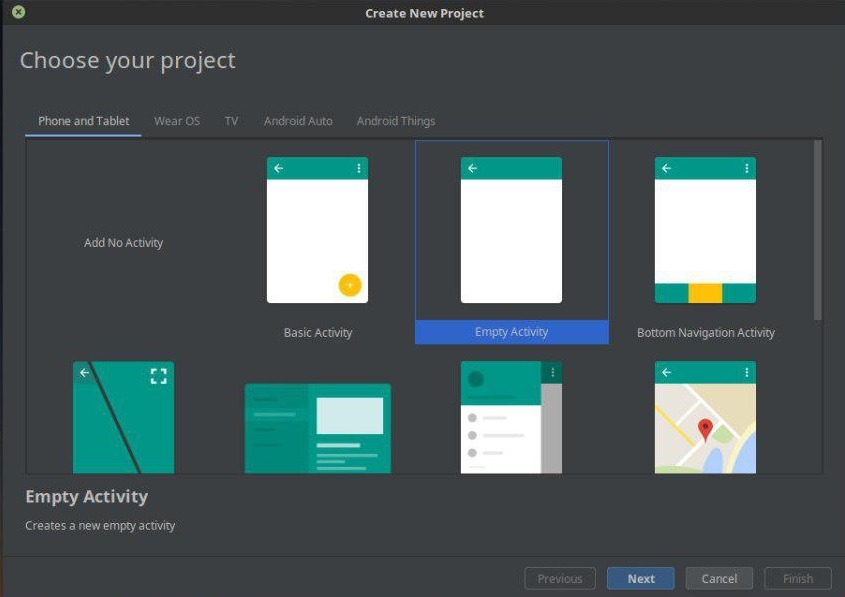
Старайтесь всегда начинать свой проект с чистого листа, чтобы понять как работают View Group.
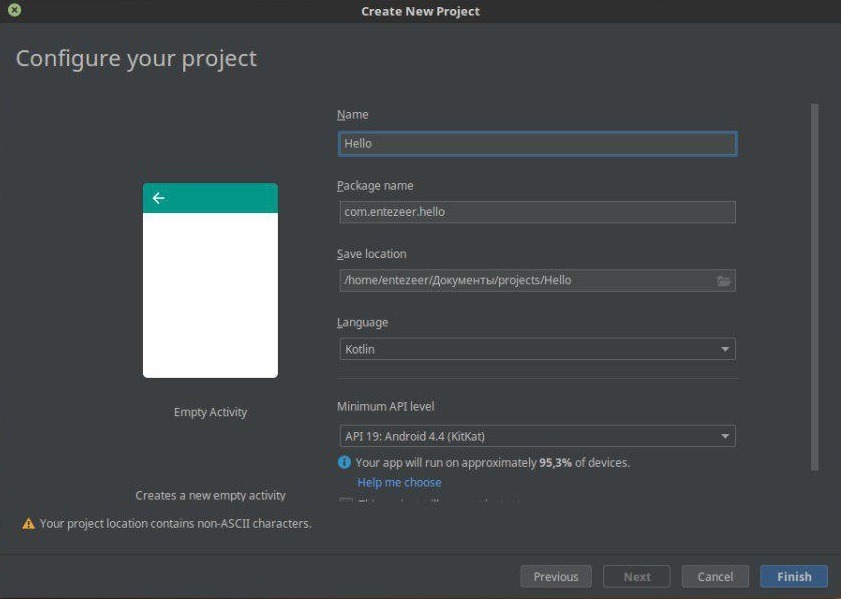
Далее назовем проект, выберем расположение, язык, на котором будем писать, и минимальную версию Андроида который будет поддерживать наше приложение.

Самое главное в Android это Activity. Activity это компонент приложения, который выдает экран, и именно с ним взаимодействуют пользователи. Все что вы видите в приложении это какие-либо элементы внутри Activity. Метод onCreate создает Activity. Советую подробнее прочитать про Activity, и про жизненный цикл.
Зайдем в package /res и в layout откроем activity_main.xml. Это XML разметка нашего Activity, т.е. в ней мы задаем как должна выглядеть наше Activity.
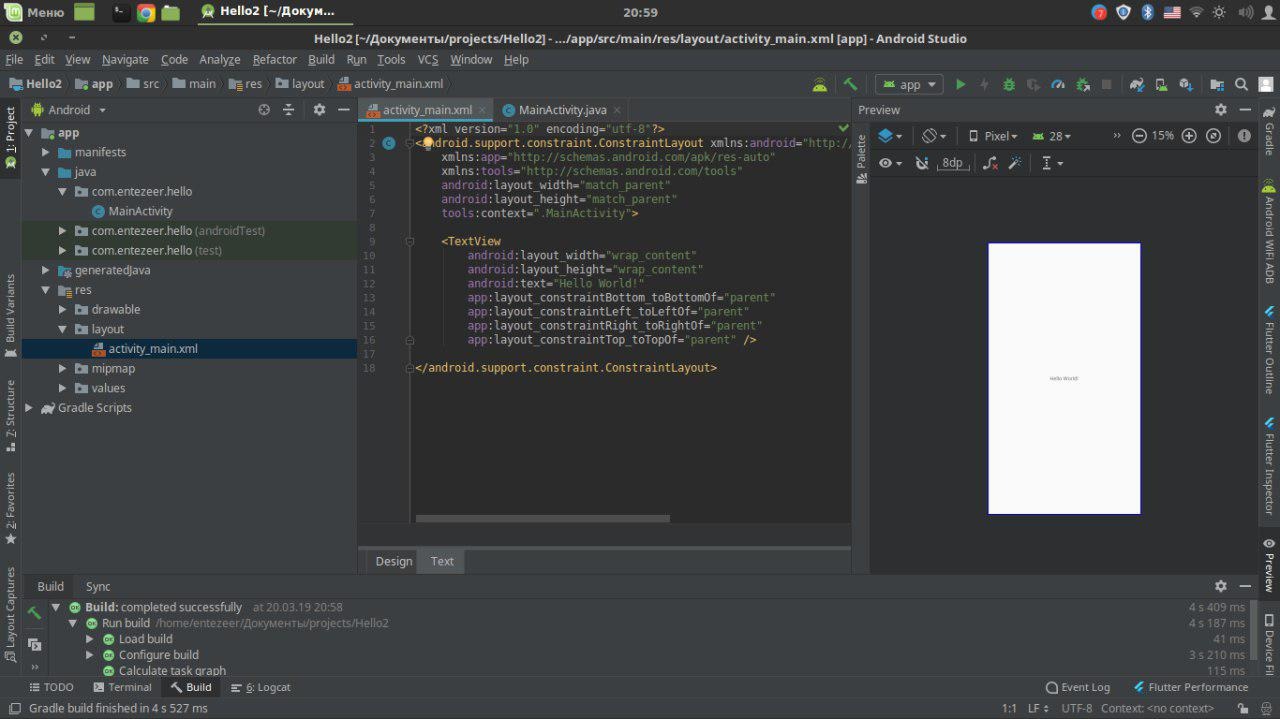
Наш контейнер ConstraintLayout, пока он нам как таковой не нужен и мы изменим его на более простой LinearLayout. http://www.quizful.net/interview/android/view-and-viewgroup http://www.ohandroid.com/view-viewgroup-android.html это для самостоятельного разбора про ViewGroup и View. Linear и ConstraintLayout относятся к ViewGroup, а такие вещи как кнопки, поле ввода текста, текстовое поле и т.д. к View. И View не может существовать вне ViewGroup. Внутри ViewGroup могут находиться другие View Group.
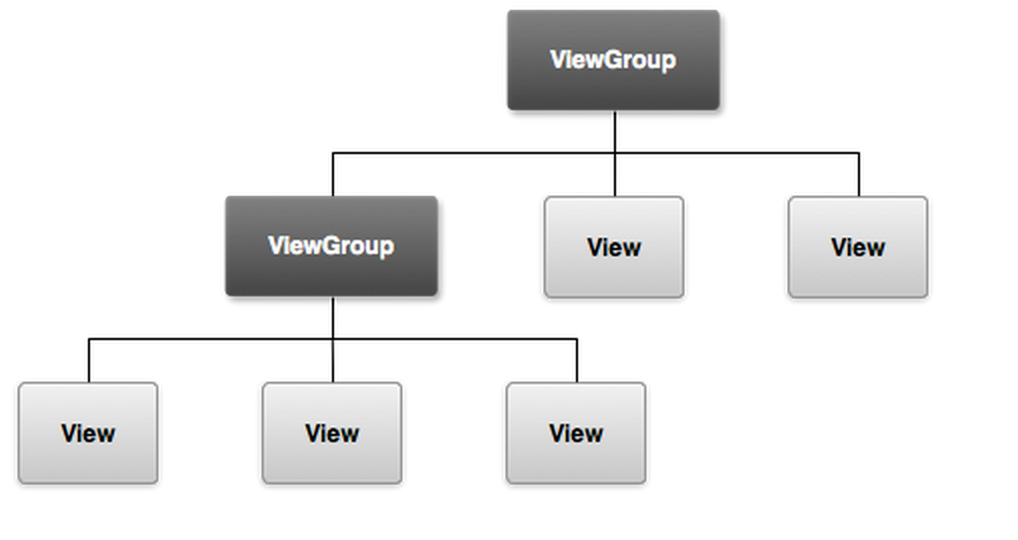
Итак, давайте добавим для ввода имени, поле для текста и кнопку.
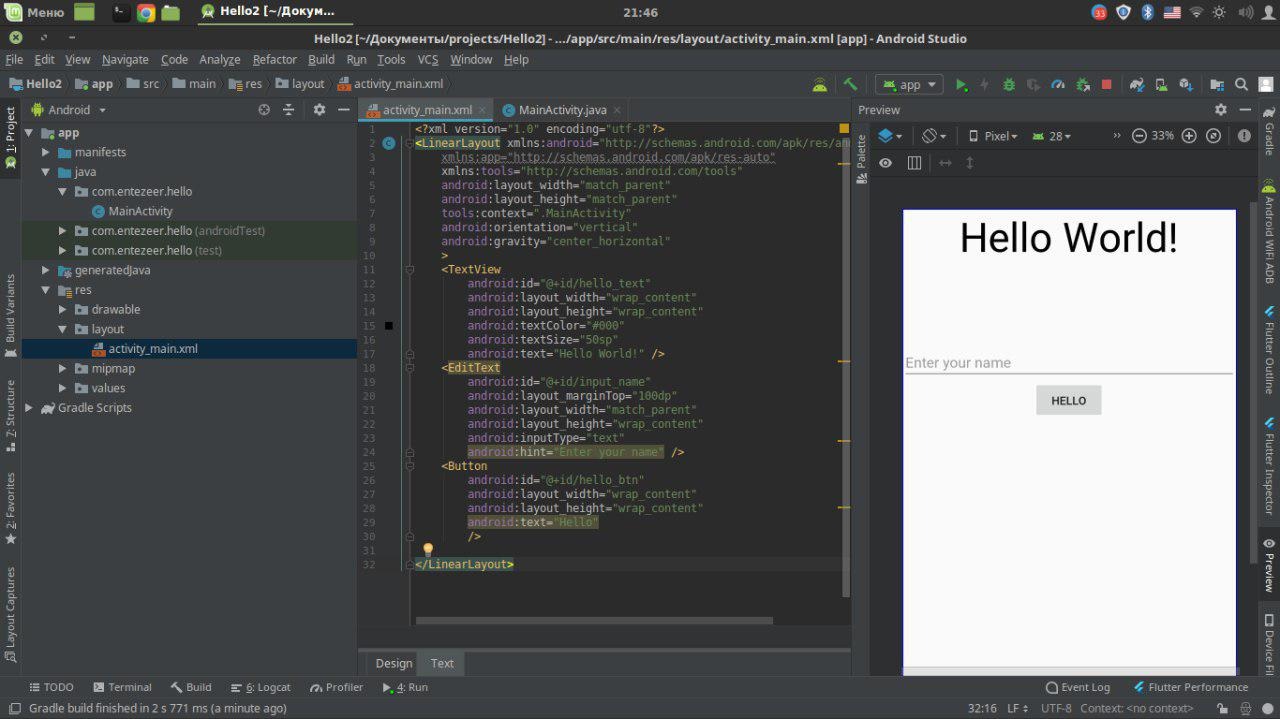
Мы добавили TextView для отображения текста, EditText для ввода имени, и кнопку. Как вы заметили у всех есть атрибуты layout_width и layout_height, не трудно догадаться для чего они. В них можно задать как числовые значения, так и заранее установленные. match_parent свойство, при котором элемент будет занимать максимально возможную ширину или высоту экрана, wrap_content - ширина или высота определяется по содержимому. id - это ID элемента. Также, если вы заметили и у LinearLayout есть свои атрибуты. gravity - положение элементов внутри него. orientation - ориентация экрана.
Перейдем непосредственно к логике приложения.
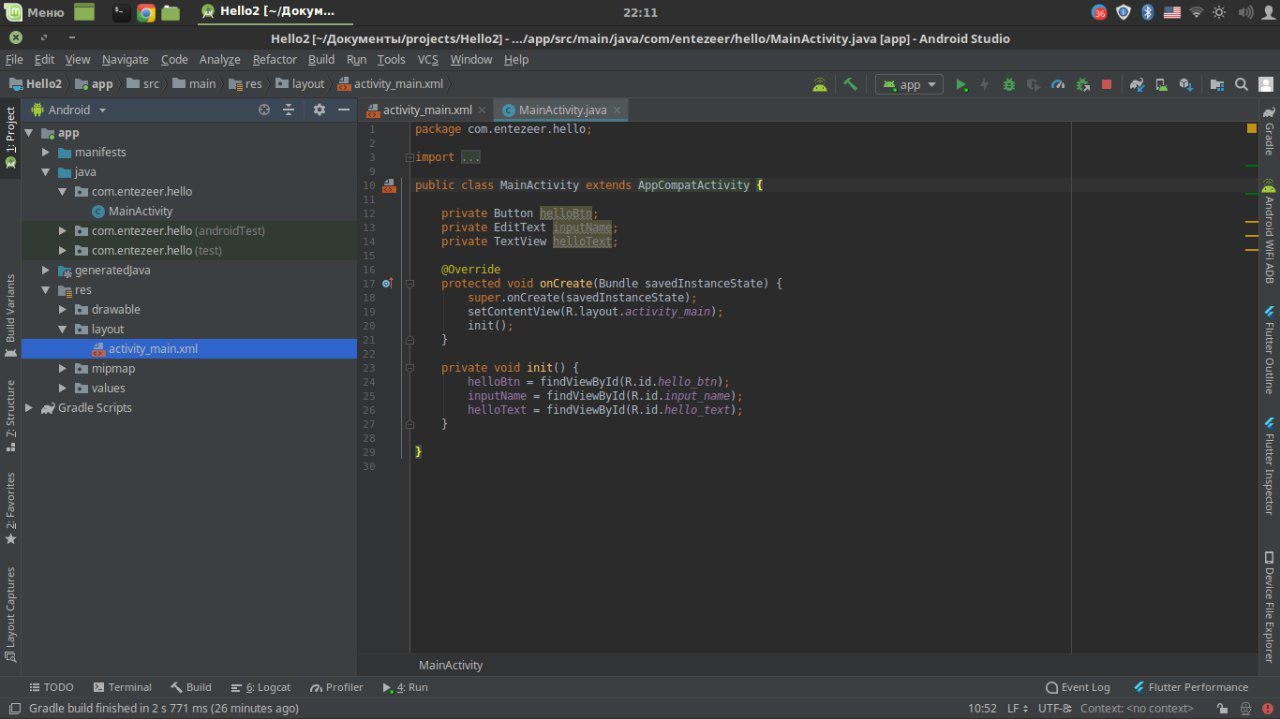
Здесь мы создали объекты типа Button, EditText и TextView. В методе init() мы их проинициализируем. Каким образом? Да, просто свяжем с элементами в xml, с помощью id. Далее нам нужно обработать клик на кнопку.
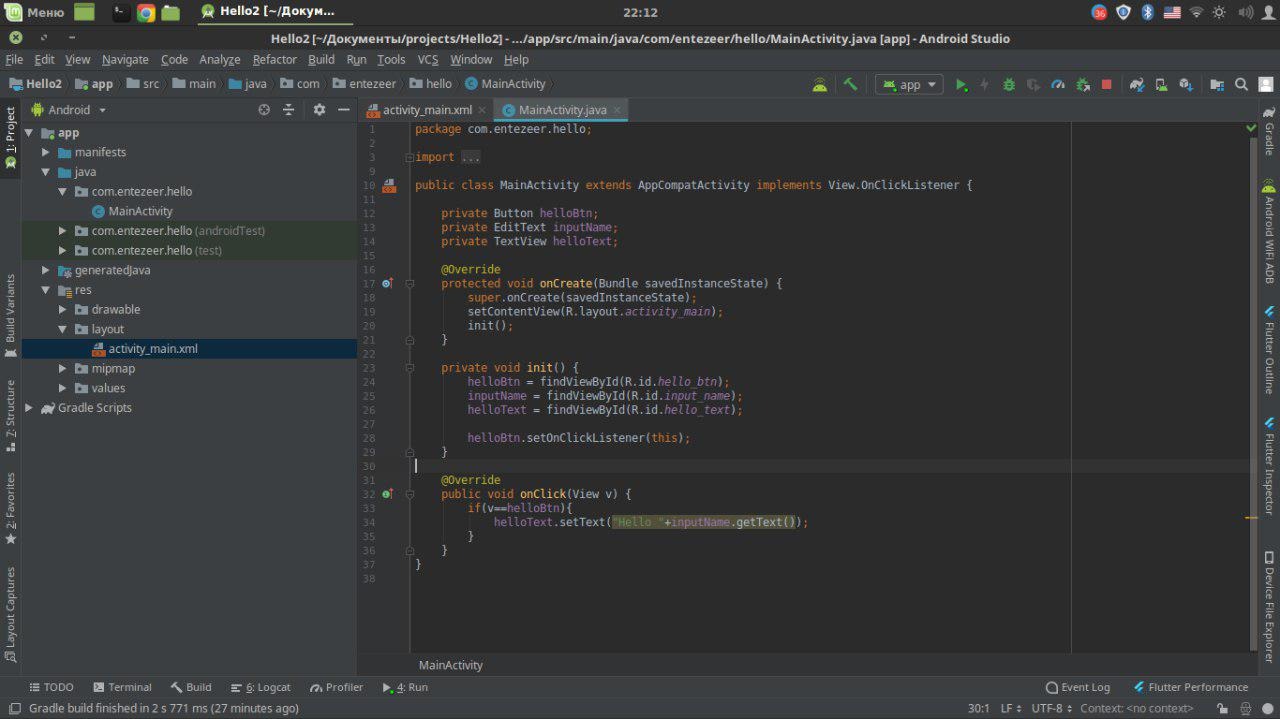
Имплементируем обработчик onClick который реализует метод интерфейса View.OnClickListener. В onClick мы проверяем, наша ли кнопка нажата? Если, да, то устанавливаем текст в нашу TextView helloText, также мы взяли наше имя из EditText inputName с помощью метода getText. Обработчик готов. Осталось "скормить" его кнопке с помощью метода setOnclickListener.
Теперь запустим наше приложение. Как запускать?
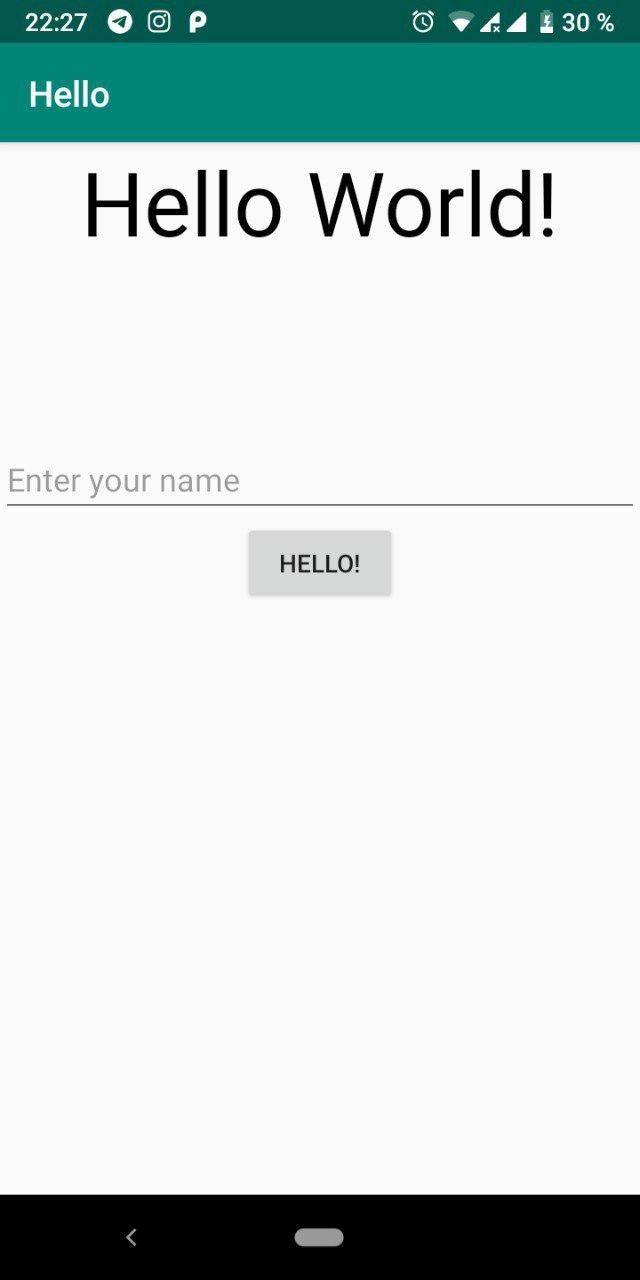
Вводим наше имя . . .
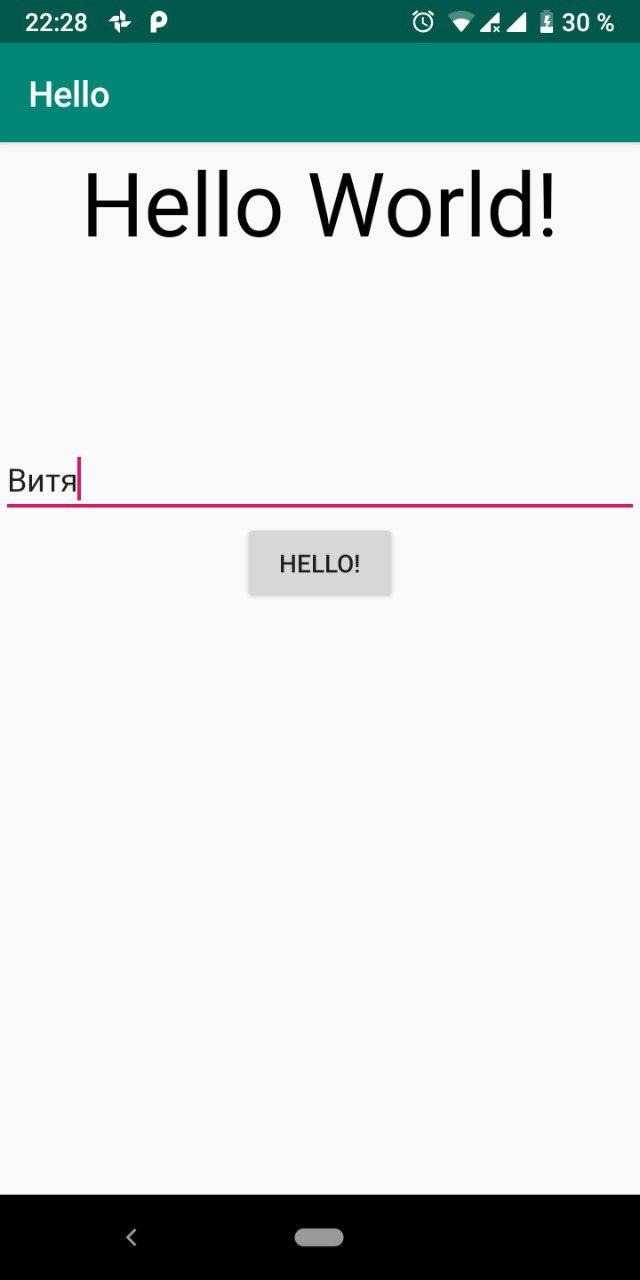
Клик))
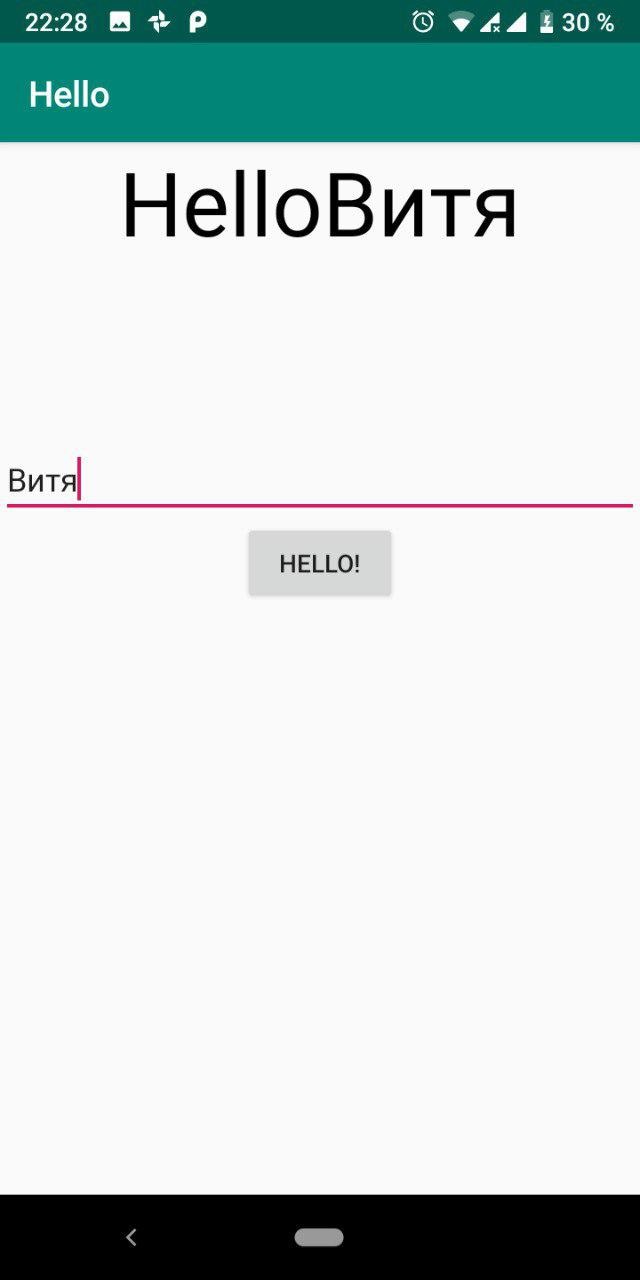
вуаля))
На этом все. Получился маленький начальный гайд по Android. До скорых встреч.